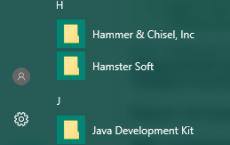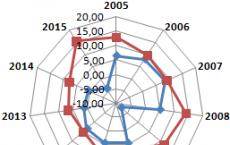Si të kryeni një rivendosje të sistemit në Windows 10. Si të kryeni një rivendosje të sistemit në Windows 10 Si të ktheni Windows 10 në një datë specifike
Ka shumë arsye pse mund t'ju duhet të ktheni prapa sistemin tuaj Windows 10. Në mënyrë tipike, përdoruesit mendojnë për këtë kur kompjuteri ndalon nisjen ose fillon të ketë probleme. Karakteristikat e Windows 10 gjithashtu ju lejojnë të ktheni versionin e mëparshëm nëse i riu nuk i përshtatet përdoruesit në një farë mënyre.
Nëse mund të filloni në Windows 10, duhet të klikoni në butonin "Start" në desktop - "Cilësimet" - "Përditësimi dhe Siguria". Pastaj duhet të klikoni "Rimëkëmbja" - "Kthejeni kompjuterin në gjendjen e tij origjinale".
Përveç kësaj, është e mundur që Windows të mos fillojë fare. Pastaj duhet të rinisni kompjuterin dhe gjatë ngarkimit, mbani të shtypur kombinimin e tastit Shift + F8. Sistemi do të hyjë në mjedisin e rikuperimit. Në menynë që shfaqet, duhet të zgjidhni artikullin e diagnostikimit, më pas të ndiqni të njëjtat hapa se si të riktheheni sistemin Windows që u përshkruan në paragrafin e mësipërm.
Rikthim për të ruajtur pikën
Si parazgjedhje, OS krijon automatikisht kopje rezervë në intervale të rregullta. Funksioni i mbrojtjes është përgjegjës për krijimin e pikave të rikuperimit. Në rast të një avarie, mund ta ktheni gjendjen e skedarëve në një datë të caktuar. Ka tre opsione se si ta bëni këtë.
- Nëse OS fillon, mund të mbani të shtypur tastin Shift dhe të zgjidhni rinisni sistemin nga menyja Start. Do të hapet mjedisi i rikuperimit, ku do t'ju duhet të zgjidhni një nga datat e mundshme në të cilat mund të riktheheni statusin e programit.
- Opsioni i dytë, si të rikthehet nga Windows 10, është i ngjashëm me kthimin në cilësimet e fabrikës kur filloni kompjuterin. Nuk funksionon gjithmonë.
- Opsioni i tretë për të rikthyer Windows 10 është përdorimi i një disku rikuperimi. Një komplet shpërndarjeje ose një skedar përdoruesi i krijuar posaçërisht mund të përdoret si disk. Mund të ruhet ose në një CD ose në një flash drive. Pajisja duhet të futet në diskun e duhur. Në BIOS, kur nisni, zgjidhni diskun si prioritet në mënyrë që të fillojë së pari. Pas rindezjes, do të shfaqet menyja e rikuperimit, në të cilën tashmë mund të zgjidhni "Rivendosja e Sistemit" - "Diagnostifikimi" - Opsionet e avancuara" - "Rikuperimi i sistemit duke përdorur një pikë rikuperimi".
Çfarë duhet të bëni nëse rikthimi nuk është i mundur
Nëse përdorni një version të personalizuar ose për shkak të veprimeve të malware, procesi i kthimit në pikën e rikuperimit mund të ndërpritet nga një gabim. Në këtë rast, ju duhet ose të bëni një rikthim të plotë në cilësimet e fabrikës, ose të riinstaloni versionin e licencuar nga e para. Kjo mund të bëhet ose nëpërmjet internetit ose nga media fizike.
Në rast të një gabimi, duhet të kuptoni se çfarë ndodhi me sistemin përpara se të ndodhte. Mund të jetë kryer një përditësim ose të jetë instaluar një antivirus. Përditësimi i drejtuesve ose i një pajisjeje të lidhur gabimisht mund të shkaktojë gjithashtu përplasjen. Një tjetër mundësi është që kompjuteri të jetë fikur gabimisht ose bateria e laptopit të jetë e vdekur. Nëse asnjë nga opsionet nuk ju ndihmon, mund t'ju duhet të kërkoni ndihmë profesionale. Ata do të kryejnë diagnostikime kompetente dhe do të korrigjojnë pasojat e dështimit.
Si të riktheheni në një version të mëparshëm
Zhvilluesit kanë shqyrtuar opsionin se si të rikthehet Windows 10 në një version të mëparshëm të Windows brenda 30 ditëve nga data e instalimit. Të gjitha të dhënat ruhen në dosjen C:\Windows.old dhe do të rikthehen nëse dosja nuk është fshirë nga ju pas përditësimit.
Përpara se të ktheni prapa sistemin tuaj Windows 10, duhet të siguroheni që çelësat nga versioni i mëparshëm të mos humbasin. Ato ruhen në një ngjitëse në kutinë e kompjuterit ose në një disk të përfshirë në paketë. Do të ishte një ide e mirë të kopjoni të dhëna të rëndësishme në media të jashtme ose në një shërbim të palëve të treta në rrjet.
Për të rivendosur sistemin e mëparshëm operativ: "Fillimi" - "Cilësimet" - "Përditësimi dhe Siguria" - "Rimëkëmbja". Nëse opsioni për t'u kthyer në versionin e mëparshëm është ende i disponueshëm, menyja do të shfaqë një skedë të etiketuar "Kthehu në Windows 8.1" ose "Kthehu në Windows 7". Ne konfirmojmë zgjedhjen me komandën "Start".
Pas procedurës, do t'ju duhet të vendosni fjalëkalimin për versionin 7 ose 8.1, dhe jo për versionin 10. Mund t'ju duhet të riinstaloni disa aplikacione.
Nëse periudha 30-ditore ka skaduar, do t'ju duhet një disk rikuperimi i krijuar në versionin 7 ose 8.1. Një arkiv instalimi me një sistem operativ ose një imazh të ruajtur përdoret për një instalim të pastër.
Një opsion tjetër se si të rikthehet një sistem Windows 10 mund të jetë instalimi i programit të vjetër në një version virtual. Në këtë rast, nuk mund të bëni pa një disk instalimi dhe çelësa.
Ka mënyra të ndryshme për t'u marrë me gabimet dhe keqfunksionimet në sistem. Por nëse dëmtimi i sistemit operativ është shumë serioz, kryerja e një rikthimi mund të jetë e vetmja zgjidhje e saktë për problemin.
Përgatitja për të reduktuar Windows 10
Përpara se të ktheheni në një version të mëparshëm të Windows, duhet të kryeni një sërë përgatitjesh. Ato kërkohen veçanërisht kur ktheheni në një version më të vjetër të Windows; kur ktheheni në një pikë restaurimi, këto veprime nuk do të jenë të rëndësishme. Vlen të kujdeset për pikat e mëposhtme:
- siguroni një lidhje të qëndrueshme me internetin - në disa raste, skedarët duhet të shkarkohen nga rrjeti gjatë një rikthimi. Kjo do të thotë që pa një lidhje konstante dhe të qëndrueshme në internet, nuk do të jeni në gjendje të ktheni Windows në një version të mëparshëm. Sidoqoftë, nëse kryeni të gjitha veprimet duke përdorur një imazh të sistemit ose skedarët e mbetur pas instalimit, atëherë nuk do të kërkohet një lidhje interneti;
- përgatitni drejtuesit përpara se të ktheheni - nëse versionet e reja të Windows janë në gjendje të shkarkojnë drejtuesit për harduerin në mënyrë të pavarur nga Interneti, atëherë në një version më të vjetër do t'ju duhet ta bëni këtë me dorë. Sigurisht, ju mund të shkarkoni shumicën e drejtuesve pas instalimit, por pa një drejtues të kartës së rrjetit nuk do të keni mundësi të hyni në internet. Kjo do të thotë që duhet ta shkarkoni paraprakisht dhe ta ruani në një disk portativ;
- sigurohuni që furnizimi me energji i pajisjes të jetë i qëndrueshëm - nëse po flasim për një laptop, sigurohuni që ta lidhni atë me një prizë gjatë instalimit. Nëse bateria vdes gjatë një rikthimi, mund të shfaqen një sërë problemesh;
- ruaj skedarë të vlefshëm - përkundër faktit se rikthimi kryhet pa formatimin e sistemit, ekziston rreziku i humbjes së skedarëve nëse shfaqen probleme. Është më mirë ta luani të sigurt dhe t'i ruani të dhënat tuaja më të vlefshme në një flash drive. Përveç kësaj, ju lutemi vini re se do të duhet të riinstaloni të gjitha lojërat dhe programet nëse ndryshon versioni i Windows.
Kur të keni mbaruar të gjitha hapat përgatitorë, mund të vazhdoni drejtpërdrejt në rikthimin e sistemit.
Ulni Windows 10 në një version të mëparshëm të Windows
Kthimi në një sistem të mëparshëm nga Microsoft është i rëndësishëm nëse keni instaluar një kurbë ndërtimi ose thjesht nuk ju pëlqeu Windows 10. Brenda tridhjetë ditësh pas instalimit të sistemit, mund të kryeni një rikthim. Vlen të sqarohet këtu se nëse keni instaluar Windows 10 mbi Windows 7, atëherë do të ktheheni tek ai. E njëjta gjë vlen edhe për Windows 8. Kjo do të thotë, kur të ktheheni, nuk do të jeni në gjendje të zgjidhni drejtpërdrejt në cilin version të sistemit operativ dëshironi të ktheheni. Bëni sa vijon:

Skedarët për rivendosjen e sistemit operativ të mëparshëm ruhen jo më shumë se një muaj. Pas kësaj, funksioni aktual nuk do të jetë i disponueshëm.
Rikthimi i Windows 10 pas një muaji
Kufiri mujor jepet për një arsye. Kjo është sa kohë ruhen skedarët nga versioni i mëparshëm i Windows në hard disk. Pas kësaj periudhe, mënyra e vetme për t'u kthyer në Windows-in tuaj të mëparshëm është të riinstaloni Windows duke përdorur imazhin ISO të instalimit. Sidoqoftë, ekziston një mashtrim i vogël që ju lejon të zgjasni periudhën e specifikuar dhe të riktheheni pas një muaji.
Rritja e afatit kohor të mundshëm për rikthimin e Windows
Nëse nuk jeni të sigurt se do të mund të merrni vendimin për t'u rikthyer brenda një muaji, ose thjesht dëshironi të luani mirë dhe të lini mundësinë e kthimit për të ardhmen, ia vlen të merrni disa masa paraprakisht. Të gjitha veprimet duhet të kryhen përpara skadimit të periudhës tridhjetë ditore. Së pari ju duhet të ndryshoni cilësimet e shfaqjes së skedarit:

Pas këtyre manipulimeve, dosjet me të dhëna të vjetra të Windows do të bëhen të dukshme:
- $Windows.~BT;
- $Windows.~WS;
- Windows.vjetër.
Këto dosje janë të vendosura në rrënjën e diskut të sistemit Windows. Ju duhet t'i fshehni ato nga sistemi: për ta bërë këtë, thjesht ndryshoni emrin e tyre në çdo mënyrë të përshtatshme për ju. Për shkak të ndryshimit të emrit, sistemi nuk do të jetë në gjendje t'i zbulojë këto të dhëna dhe nuk do të fshihet pas periudhës tridhjetë ditore. Në të ardhmen, nëse është e nevojshme, thjesht ktheni emrat standardë dhe ktheni përsëri.
Rikthe Windows 10 duke përdorur media bootable
Për të rikthyer Windows pas tridhjetë ditësh, do t'ju duhet:
- imazhi i Windows 7 ose Windows 8, përkatësisht. Mund ta shkarkoni nga çdo faqe e përshtatshme për ju, por sigurohuni që të jetë një imazh i pastër dhe jo i modifikuar. Nuk rekomandohet përdorimi i versioneve të Windows që janë subjekt i ndryshimeve nga përdoruesit, qoftë edhe për shkak të mosbesueshmërisë së tyre;
- celesi i aktivizimit. Nuk është e nevojshme të përfundoni rikthimin, por herët a vonë do t'ju duhet për të përdorur plotësisht sistemin;
- vetë disku - një flash drive ose DVD - për regjistrimin e një imazhi para instalimit;
- një program për krijimin e një disku bootable - për qëllimet e këtij artikulli ne do të përdorim programin Rufus, pasi është shumë i lehtë për t'u përdorur dhe nuk kërkon praktikisht asnjë ndërveprim të përdoruesit.
Ne do të shikojmë procesin e instalimit duke përdorur shembullin e kthimit në Windows 7. Pasi të keni bërë gjithçka gati, bëni sa më poshtë:
- Fusni flash drive në kompjuterin tuaj dhe ekzekutoni programin.
- Zgjidhni diskun tuaj në rreshtin e parë të programit.
Zgjidhni diskun ku dëshironi të digjni sistemin operativ
- Gjeni rreshtin "Krijo një disk boot" dhe kontrolloni kutinë atje. Pas kësaj, klikoni në foton pranë saj dhe zgjidhni imazhin e sistemit operativ.
Klikoni në imazhin e diskut dhe zgjidhni imazhin e sistemit operativ
- Vendosni skemën e regjistrimit të ndarjes në GPT.
Zgjidhni GPT si skemë ndarjeje
- Djeg imazhin në USB flash drive. Pastaj mbyllni Rufus dhe rinisni kompjuterin tuaj.
- Gjatë rindezjes, duhet të hapni menynë e nisjes për të zgjedhur diskun. Një buton do të shfaqet në ekran për t'ju ndihmuar ta bëni këtë. Zakonisht ky është butoni F11 ose F12.
- Në menynë e nisjes, zgjidhni diskun tuaj për të filluar instalimin prej tij.
Në menynë e nisjes, specifikoni diskun në të cilin keni djegur imazhin e Windows
- Zgjidhni gjuhën e sistemit tuaj dhe paraqitjen e tastierës në fillim të procesit të instalimit. Futni informacionin e kërkuar ose lini ato të paracaktuara. Kliko Next.
Futni informacionin e sistemit tuaj operativ dhe klikoni "Next"
- Në ekranin tjetër, thjesht klikoni në butonin "Instalo".
Klikoni në butonin "Instalo".
- Në dritaren tjetër, zgjidhni llojin e instalimit. Klikoni në "Përditëso" sepse duhet të zëvendësoni sistemin operativ dhe të mos formatoni diskun. Nëse zgjidhni instalimin "Full", ju garantohet të humbni të gjitha të dhënat tuaja, kini kujdes.
Zgjidhni "Përditëso" për të zëvendësuar sistemin tuaj operativ
- Zgjidhni ndarjen e diskut për të instaluar Windows. Gjëja kryesore është se ka rreth njëzet gigabajt hapësirë të lirë. Nuk do t'ju duhet aq shumë për instalim, por është më mirë të lini gjithmonë një rezervë për funksionimin e saktë të sistemit.
Zgjidhni një ndarje të diskut që ka hapësirë të mjaftueshme për të instaluar Windows
- Prisni që Windows 7 të përfundojë instalimi në vend të sistemit aktual operativ.
Prisni që instalimi të përfundojë
- Pasi të përfundojë instalimi, bëni disa cilësime të rëndësishme. Futni një emër përdoruesi dhe, sipas dëshirës, një fjalëkalim për llogarinë tuaj.
Krijoni një llogari për të përdorur kompjuterin tuaj
- Pastaj futni çelësin e sistemit tuaj operativ. Ose mund të klikoni "Kapërce" dhe ta aktivizoni më vonë.
Futni çelësin tuaj të aktivizimit të Windows nëse keni një ose klikoni Skip
- Kontrolloni të dhënat e kohës dhe datën aktuale.
Futni zonën tuaj kohore, datën dhe orën aktuale
- Konfigurimi i plotë i sistemit. Rikthimi i sistemit ka përfunduar me sukses.
Nëse shihni desktopin, rikthimi në një sistem operativ më të vjetër ishte i suksesshëm
Video: si të ktheheni nga Windows 10 në versionin e mëparshëm të sistemit operativ
Rikthe Windows 10 duke përdorur Command Prompt
Windows 10 Command Prompt nuk do t'ju lejojë të ktheheni në një version të mëparshëm të sistemit operativ, por mund t'ju ndihmojë të rivendosni versionin tuaj aktual duke e kthyer gjendjen e skedarëve të caktuar në gjendjen e tyre origjinale. Për ta bërë këtë, do t'ju duhet gjithashtu të digjni një disk bootable me versionin e saktë të Windows 10 që është i instaluar në kompjuterin tuaj. Referojuni udhëzimeve në seksionin e mëparshëm nëse keni probleme me këtë hap. Pastaj bëni sa vijon:

Për të rivendosur, thjesht futni një ose më shumë nga komandat e mëposhtme:
- fixboot - do të riparojë programin e nisjes së Windows;
- bootcfg /rebuild - do të rivendosë një skedar të dëmtuar të nisjes së sistemit operativ;
- kopje për riparimin e cd SYSTEM C:\windows\system32\config - do të riparojë cilësimet e sistemit tuaj operativ dhe do t'i kthejë ato në vlerën e paracaktuar;
- kopje J:\i386\ntldr C:\ - do të rivendosë leximin e saktë të skedarëve të Windows të nevojshëm për funksionim. Për më tepër, në këtë komandë, në vend të shkronjës J duhet të jetë shkronja e vetë CD/DVD-ROM-it tuaj, dhe në vend të shkronjës C - disku i sistemit.
Pas kësaj, kompjuteri juaj duhet të paktën të ndizet dhe të ngarkojë sistemin operativ. Por nëse doni të rregulloni probleme të tjera, duhet të kryeni një skanim të plotë të sistemit për gabime:

Prisni derisa skedarët të skanohen. Për të zëvendësuar të dhënat e dëmtuara ose që mungojnë, duhet të keni gjithashtu të futur një disk boot për sistemin tuaj aktual operativ.
Kjo metodë do të rivendosë funksionalitetin e të gjitha shërbimeve kryesore duke i kthyer ato në vlerën e tyre fillestare.
Rikthe Windows 10 duke përdorur pikat e rikuperimit
Një pikë rikuperimi krijohet nga përdoruesi nëse është e nevojshme, zakonisht përpara instalimit të programeve të rëndësishme. "Pika" të tilla janë të nevojshme për të kthyer shpejt gjendjen e sistemit në formën e tij origjinale. Përafërsisht, gjatë procesit të krijimit të tyre, kopjohen të gjithë skedarët e rëndësishëm për funksionimin e sistemit. Prandaj, një pikë rikuperimi e përditësuar, nga njëra anë, do t'ju ndihmojë të rregulloni skedarët e dëmtuar ose cilësimet e humbura, dhe nga ana tjetër, do t'ju lejojë të mos riktheheni shumë larg, duke rrezikuar edhe një herë humbjen e të dhënave.
Përpara se të përdorni ose shtoni pika të reja rikuperimi, duhet të siguroheni që kjo veçori të jetë konfiguruar saktë. Për këtë:
- Shtypni shkurtoren e tastierës Win + X dhe zgjidhni Panelin e Kontrollit.
Shtypni kombinimin e tasteve Win + X dhe zgjidhni "Control Panel"
- Gjeni artikullin "System" dhe hapeni me një klikim të mausit.
Hapni seksionin "Sistemi" në "Paneli i Kontrollit"
- Dhe pastaj shkoni te seksioni i parametrave shtesë të sistemit duke klikuar në butonin përkatës.
Hapni cilësimet e avancuara të sistemit në anën e majtë të dritares
- Në këtë dritare, shkoni te skedari "Mbrojtja e sistemit" dhe zgjidhni diskun e sistemit tuaj. Pastaj hapni cilësimet e tij.
Zgjidhni diskun tuaj të sistemit dhe klikoni në butonin "Konfiguro".
- Sigurohuni që kutia e kontrollit "Aktivizo mbrojtjen e sistemit" është e kontrolluar dhe më pas specifikoni se sa hapësirë në diskun tuaj është caktuar për mbrojtje. Hapësira që zgjidhni përcakton saktësisht se sa pika rikuperimi do të ruani dhe, si rezultat, sa larg mund të ktheheni duke përdorur këtë shërbim.
Vendoseni çelësin në pozicionin "Aktivizo mbrojtjen e sistemit" dhe vendosni hapësirën e kërkuar në disk
- Pranoni ndryshimet.
Shtimi i pikave të reja të rikuperimit
Para se të bëni ndonjë ndryshim të madh në kompjuterin tuaj, duhet të krijoni një pikë të re rikuperimi. Kjo bëhet si më poshtë:

Rikthim në një pikë restaurimi
Ka disa mënyra për t'u kthyer në një pikë restaurimi.
Përmes "Rivendosjes së Sistemit"
Shërbimi "Rivendosja e Sistemit" ndodhet në seksionin "Rimëkëmbja" e "Paneli i Kontrollit":
- Drejtoni programin e Rivendosjes së Sistemit.
Hapni seksionin "Rimëkëmbja" në "Paneli i Kontrollit"
- Programi do t'ju kërkojë të ktheheni një hap prapa në pikën më të afërt të krijuar të rivendosjes. Ose lini cilësimin në këtë pikë dhe përdorni atë, ose vendosni një shenjë në rreshtin "Zgjidh një pikë tjetër restaurimi". Kliko Next.
- Klikoni butonin Kërko për programet e prekura për të parë se çfarë ndryshimesh keni bërë që nga krijimi i kësaj pike. Sigurohuni t'i rishikoni ato për t'u siguruar që asgjë e rëndësishme nuk është fshirë.
Ju mund të zgjidhni pikën optimale duke studiuar kohën e krijimit të saj dhe programet që ka të bëjë me të
- Rivendosni kompjuterin tuaj. Nëse kjo ju ndihmoi të zgjidhni problemin tuaj, atëherë nuk nevojitet asgjë më shumë. Nëse sistemi ende dështon, atëherë duhet të zgjidhni një më të hershëm si pikë rikuperimi.
Përmes një menuje të veçantë
Një tjetër mundësi është të kryeni një rikthim të sistemit përmes një menyje të veçantë. Për ta bërë këtë, bëni sa më poshtë:
- Zgjero dritaren e njoftimit të Windows 10 në këndin e poshtëm djathtas të ekranit.
- Hapni cilësimet e sistemit tuaj operativ.
Hapni "Të gjitha cilësimet" Windows në "Paneli i Njoftimeve"
Në Cilësimet e Windows, shkoni te Përditësimi dhe Siguria
- Hapni skedën e Rimëkëmbjes dhe zgjidhni Opsionet e nisjes së personalizuar.
Gjeni "Opsionet e personalizuara të nisjes" dhe zgjidhni opsionin për të rifilluar kompjuterin tuaj
- Hyni në Diagnostifikimin e OS dhe zgjidhni "Rivendosja e sistemit".
Zgjidhni "Rivendosja e sistemit" si metodë e rindezjes
- Zgjidhni nga cila pikë duhet të kryhet rikthimi.
Përmes "Linjës së Komandës"
Opsioni i fundit për t'u kthyer në një pikë rivendosjeje përfshin përdorimin e linjës së komandës. Avantazhi i kësaj metode është se në rast të problemeve serioze me kompjuterin, mund ta përdorni përpara se sistemi të niset:

Video: Rikthimi i Windows 10 duke përdorur një pikë rikuperimi
Rikthimi i Windows 10 në gjendjen e tij origjinale
Për të marrë një sistem të pastër, më parë ju është dashur ta riinstaloni plotësisht atë dhe të formatoni diskun. Por në Windows 10 është e mundur që sistemi të kthehet në formën e tij origjinale duke i rikthyer të gjitha ndryshimet pas instalimit të vetë sistemit. Të gjitha programet dhe lojërat e instaluara do të duhet të riinstalohen.
Për të rivendosur sistemin, ndiqni këto hapa:
- Hapni Cilësimet e Windows përmes menysë Start ose Panelit të Njoftimeve.
- Shkoni te seksioni "Përditësimi dhe Siguria".
Zgjidhni "Të gjitha cilësimet" nga "Paneli i njoftimeve" dhe më pas hapni seksionin "Përditësimi dhe siguria".
- Hapni skedën "Rimëkëmbja". Aty do të shihni opsionin për të rivendosur sistemin, klikoni "Start".
Për të rivendosur Windows në gjendjen e tij origjinale, klikoni "Start" në skedën "Rimëkëmbja".
- Në dritaren e përzgjedhjes së veprimeve, tregoni nëse, kur e ktheni sistemin në gjendjen e tij origjinale, duhet gjithashtu të fshini të gjithë skedarët dhe të dhënat. Nëse zgjidhni "Hiq gjithçka", atëherë pas rivendosjes do të keni vetëm sistemin operativ të instaluar.
Specifikoni nëse skedarët duhet të mbahen gjatë rivendosjes
- Në dritaren e fundit të programit, duhet të njiheni me të dhënat e specifikuara dhe të klikoni në butonin "Rivendos".
Rishikoni informacionin dhe klikoni "Rivendosni" nëse jeni të kënaqur me cilësimet
- Prisni që procesi të përfundojë dhe Windows 10 do të kthehet në gjendjen e tij origjinale.
Video: si të rivendosni Windows 10 në cilësimet e fabrikës
Programet për rikthimin e Windows 10
Ndonjëherë ia vlen të përdorni programe për të rikthyer Windows 10 në versionet e mëparshme, pasi, për shembull, ekziston një gabim i bezdisshëm në të cilin, edhe nëse periudha tridhjetë-ditore nuk ka skaduar, butoni i rikthimit në versionin e mëparshëm nuk funksionon.
Shërbimi i rikthimit
Ky program do t'ju lejojë të përdorni me lehtësi skedarët e sistemit të vjetër në hard diskun tuaj për të kryer një rikthim. Është shumë i thjeshtë për t'u përdorur, por shpërndahet si imazh dhe kërkon shkrim në boot drive në mënyrë që të funksionojë siç duhet. Ky artikull ka treguar tashmë se si ta bëni këtë.
Procesi i rikthimit në programin Rollback Utility ndodh pa ndërhyrjen e përdoruesit
Përparësitë kryesore të këtij programi:
- procesi i rikthimit është shumë i thjeshtë - vetë programi përcakton versionet e Windows në të cilat është e mundur një rikthim;
- aksesueshmëria - programi shpërndahet në faqen zyrtare falas;
- ruajtja e skedarëve - kur kthehet prapa, programi ruan skedarët e OS tuaj aktual. Kjo do të thotë që në rast dështimi, gjithmonë mund të ktheni gjithçka ashtu siç ishte.
Riparimi i Windows
Dallimi midis këtij programi është se ai nuk do t'ju ndihmojë të ktheheni në sistemin tuaj të mëparshëm operativ, por do të zgjidhë shumë probleme të tjera. Ai lejon:
- rivendosni sistemin tuaj operativ në formën e tij origjinale;
- riktheje redaktimet e regjistrit dhe ndryshime të tjera në skedarët e sistemit;
- rregulloni gabime të ndryshme;
- rivendosni sistemin.
Programi ka një version me pagesë, por versioni falas do të jetë gjithashtu i mjaftueshëm për të kryer rikuperimin e sistemit. Si rezultat, kjo është një zgjidhje e shkëlqyer si për përdoruesit me përvojë ashtu edhe për fillestarët.
Me Riparimin e Windows ju mund të rivendosni çdo element të kompjuterit tuaj
Gabimet gjatë rikthimit të sistemit dhe mënyrat për t'i rregulluar ato
Nëse aftësia për të rivendosur sistemin ka dështuar, butonat nuk janë aktivë ose procesi i rikthimit thjesht nuk funksionon, përdorimi i modalitetit të sigurt do të ndihmojë. Për këtë:

Modaliteti i sigurt ngarkon vetëm shërbimet e nevojshme për të riparuar kompjuterin tuaj. Nuk është i përshtatshëm për funksionimin e plotë të pajisjes.
Rikthimi i sistemit varet
Nëse rikthimi i sistemit ngrin gjatë procesit, provoni opsionet e mëposhtme:
- zgjidhni një pikë të mëparshme rikuperimi - kjo do të jetë e dobishme nëse gabimi ka ekzistuar tashmë në kohën kur keni krijuar pikën e rikthimit ose nëse pika e rikuperimit është dëmtuar;
- përpiquni të riktheheni përmes modalitetit të sigurt;
- rivendosni sistemin në cilësimet e tij origjinale nëse metodat "më të buta" të rikthimit nuk funksionojnë;
- Riinstaloni sistemin nëse rivendosja nuk është e mundur.
Nëse problemi është dëmtimi i skedarëve të sistemit, duhet të skanoni sistemin përmes linjës së komandës. Për ta bërë këtë, futni komandën "sfc / scannow".
Një tjetër mundësi është të rivendosni sistemin nga disku i nisjes:

Si të ktheheni në Windows 10 pas një uljeje
Nëse keni zbritur Windows 10 dhe më vonë jeni penduar, nuk keni shumë opsione. Nëse rikthimi është bërë duke përdorur metodat e sistemit, atëherë duhet të riinstaloni Windows 10. Për ta bërë këtë, do t'ju duhet të përdorni programin nga faqja zyrtare e Microsoft.
Nëse keni kryer një rikthim duke përdorur Windows 10 Rikthim, atëherë skedarët e sistemit tuaj operativ janë ruajtur dhe ju mund të ktheheni tek ai përmes të njëjtit program. Për ta bërë këtë, pasi të regjistroni programin në disk, bëni sa më poshtë:

Rivendosja e sistemit, si dhe rikthimi i tij, ju lejon të rregulloni disa probleme. Dhe nëse krijoni pika rikuperimi në kohë dhe dini të përdorni të gjitha aftësitë e nevojshme për të rivendosur skedarët e sistemit, atëherë nuk do të keni frikë nga asnjë problem me Windows 10.
Ka metoda të ndryshme për t'u kthyer nga Windows 10 i ri dhe ende i papërpunuar në Windows 7 të vjetër dhe të besueshëm, i cili më parë i ka shërbyer kompjuterit të përdoruesit për një kohë të gjatë. Nëse keni një pyetje: "Si të ktheni Windows 10 në Windows 7?", atëherë metodat efektive për ta bërë këtë përshkruhen më poshtë. Pronari i kompjuterit duhet vetëm të zgjedhë një nga metodat që i përshtatet dhe më pas të ndjekë udhëzimet hap pas hapi për të kthyer Windows në modifikimin e mëparshëm të instaluar në kompjuter përpara se ai të përditësohej në "Ten".
Kërkesat
Një metodë për zgjidhjen e pyetjes djegëse: "Si të kthejmë gjithçka ashtu siç ishte?" varet nga koha që ka kaluar që nga kalimi në Windows 10. Por është e nevojshme menjëherë të sigurohen përdoruesit e qetë se ata gjithmonë mund të kthehen në "Shtatë", pavarësisht nga gjatësia e sistemit operativ me indeksin "10".
Këtu janë të mundshëm 2 skenarët e mëposhtëm:
- Nëse përdoruesi nuk ka arritur të heqë qafe direktorinë që Ten krijoi gjatë procedurës së përditësimit brenda 30 ditëve, atëherë duhet të kryhet një rivendosje e thjeshtë e sistemit;
- Në opsionet e tjera, do të kërkohen masa më të rrepta.
Udhëzime për rikuperimin përmes rikthimit të sistemit
Nëse përdoruesi është me fat dhe bie nën opsionin 1 të skenarëve të veprimit të diskutuar më lart, atëherë në kujtesën e kompjuterit të tij ekziston një direktori e madhe e quajtur "Windows.old".
Drejtoria përmban të gjitha të dhënat e Windows 7, të cilat ruhen në memorien e kompjuterit për 1 muaj. Pas një muaji funksionimi, "Ten" çinstalon këtë kopje rezervë të OS për të kursyer hapësirë në disk.
Për të rikthyer sistemin operativ, duhet të kryeni hapat vijues të mëposhtëm:

Kthimi në Windows 7 duke përdorur një imazh të ruajtur më parë
Nëse përdoruesi është kujdesur dhe ka ruajtur imazhin e Windows 7 paraprakisht, atëherë kthimi në sistemin operativ të vjetër është i disponueshëm në çdo kohë.
Algoritmi i veprimeve përbëhet nga hapat e mëposhtëm:

Shënim: përdoruesi ka të drejtë ta përdorë këtë kopje të ruajtur të sistemit një numër të pafundëm herë në të ardhmen, d.m.th., ta përdorë atë vazhdimisht për të rivendosur sistemin operativ në kompjuterin e tij.
Procedura e rikuperimit të Windows 7
Nëse Windows 10 është përdorur në kompjuterin tuaj për më shumë se 30 ditë, atëherë për t'u kthyer në Windows 7 do t'ju duhet ta instaloni atë. Sigurisht, kjo procedurë do të marrë një kohë të konsiderueshme, por një sistem do të garantohet të instalohet në PC, plotësisht pa gabime dhe aplikacione me qëllim të keq, pasi do të jetë praktikisht i ri.
Përshëndetje, përdorues të dashur! Sot, shumica e përdoruesve kanë provuar tashmë sistemin operativ nga Microsoft, i cili quhet Windows 10. Për disa, një sistem i tillë dukej ideal, të tjerë vendosën ta linin atë, pasi është i ri, dhe disa përdorues ende vendosën të kthehen në Windows 7. , 8, 8.1.
Ky material është posaçërisht për atë kategori njerëzish që mendojnë ose përpiqen ta kthejnë sistemin Windows 10 në versionet e instaluara më parë të Windows 7 ose 8. Procedura e rikthimit nuk është e komplikuar, por ju duhet të kuptoni parimin e rikthimit të Windows dhe veproni në mënyrë rigoroze sipas udhëzimeve.
Si të rikthehet Windows 10 dhe pse i nevojitet sistemit?
Pra, nëse jeni ende duke punuar nën sistemin operativ Windows 7, 8, dhe ndoshta edhe Windows XP, atëherë patjetër duhet të lexoni artikullin më poshtë:
Fillimisht, duhet të kuptoni pse nevojitet një rikthim, sepse nëse nuk ju pëlqen sistemi operativ, mund ta ktheni sistemin e vjetër duke formatuar hard diskun dhe duke regjistruar një program të ri. Rikthimi i sistemit praktikohet me qëllim që të eliminohet nevoja për një tjetër formatim të diskut C. Përveç kësaj, me ndihmën e një rikthimi, mund ta ktheni sistemin e mëparshëm shumë më shpejt sesa ta instaloni që në fillim. Shumë përdorues, madje edhe ata të klasifikuar si "me përvojë", as nuk e dinë se ekziston një opsion kaq i përshtatshëm që ju lejon të ktheni shpejt dhe me shpejtësi Windows.
Avantazhi i rikthimit është gjithashtu një funksion kaq i përshtatshëm si ruajtja e të dhënave në diskun "C". Të gjitha informacionet që ruhen në versionin e mëparshëm të Windows do të kthehen duke përdorur funksionin e rikthimit të sistemit. Kështu, rikthimi i sistemit ju lejon të mbroni informacionin e ruajtur në kompjuterin tuaj nga shkatërrimi i paautorizuar.
Është e rëndësishme të dini! Shumë shpesh ndodh një situatë në të cilën sistemi operativ "fluturon". Opsioni i rikthimit të sistemit do t'ju lejojë të parashikoni një dështim të sistemit operativ dhe ta ktheni atë.
Udhëzime për kthimin e Windows 10 në versionet e mëparshme
Për të zbatuar funksionin e rikthimit të sistemit Windows 10, duhet të shkoni te "Cilësimet". Kjo mund të bëhet përmes menysë "Start", ku funksioni përkatës është i disponueshëm në dritaren që shfaqet. Pasi të hapet dritarja e seksionit "Cilësimet", duhet të gjeni opsionin e quajtur "Përditësimi dhe Siguria", i cili ka një nënseksion "Rimëkëmbja".

Në pamjen e mësipërme, mund të shihni se opsioni "Rimëkëmbja" ka funksione të tilla si aftësia për t'u kthyer në sistemin operativ Windows 7, 8 dhe 8.1, në varësi të sistemit operativ që është përdorur më parë.

Pasi të keni zgjedhur sistemin e duhur në të cilin dëshironi të riktheheni Windows 10, duhet të klikoni në butonin "Start".

Sapo të klikohet butoni "Start", sistemi do të shfaqë një dritare që ju kërkon të tregoni arsyet e duhura për t'u kthyer në versionin e mëparshëm të Windows. Më poshtë pyetjes do të jetë një listë e përgjigjeve që duhet të zgjidhni bazuar në konsideratat tuaja.

Klikoni butonin "Next", pas së cilës shfaqet një dritare tjetër me një ekran blu. Kjo dritare ju tregon se procedura e rikthimit do të marrë një kohë të gjatë dhe të ngjashme. Më poshtë është një pamje e ekranit me të gjitha informacionet.

Pasi të keni lexuar informacionin e dobishëm, duhet të klikoni në butonin "Tjetër". Dritarja tjetër do të përmbajë informacione të rëndësishme paralajmëruese se përdoruesi duhet të dijë fjalëkalimin për t'u identifikuar në sistemin e vjetër Windows. Nëse fjalëkalimi nuk dihet, atëherë pas procedurës së rikthimit, hyrja në Windows-in e mëparshëm nuk do të jetë e mundur.
Është e rëndësishme të dini! Duhet të mbani mend fjalëkalimin nëse është vendosur.


Tani ju duhet të zgjidhni një buton të quajtur "Kthehu në Windows 7" ose te tetë, në varësi të sistemit operativ në kompjuter deri në dhjetë. Rikthimi i sistemit fillon automatikisht.
Përdoruesi duhet të presë që procesi i filluar të përfundojë, i cili kërkon pak kohë. Pas përfundimit të procesit, kompjuteri do të riniset, pas së cilës do të ngarkohet Windows 7 ose 8. Kjo metodë rikthimi është e përshtatshme për ata që kanë një dosje Windows.old. Ky është një dosje e veçantë që ruan versionin e mëparshëm të Windows. Nëse kjo dosje nuk ekziston, atëherë duhet të përdorni një opsion tjetër.
Para së gjithash, vlen të përmendet se dosja Windows.old merr mjaft hapësirë, dhe nëse nuk planifikoni të riktheheni, atëherë është më mirë ta fshini atë, duke liruar disa dhjetëra GB në "C ” makinë.

Karakteristikat e krijimit të një pike rikthimi
Një pikë kthimi ose një pikë rikuperimi bën të mundur kthimin e sistemit në vendin ku është krijuar. Dosja Windows.old është në fakt pika e rikuperimit të sistemit operativ. Nëse kjo pikë nuk ekziston, atëherë ju duhet ta krijoni atë. Le të shohim se si ta bëjmë këtë më poshtë.
1. Së pari, shkoni te "Paneli i Kontrollit".
2. Në dritaren që shfaqet, duhet të gjeni një artikull të quajtur "System". Pas kësaj, zgjidhni opsionin "Mbrojtja e sistemit", si rezultat i së cilës do të shfaqet dritarja përkatëse.

3. Në dritaren që shfaqet, do t'ju duhet të zgjidhni opsionin "Krijo" dhe më pas të vendosni emrin e pikës së rikuperimit.

4. Klikoni në butonin "Krijo", pas së cilës procesi i krijimit të një pike do të fillojë automatikisht.
5. Sapo të përfundojë procesi i krijimit, në hard diskun e kompjuterit do të shfaqet informacioni se sistemi operativ mund të rikthehet.
Është e rëndësishme të dini! Funksioni i rikthimit do të jetë shumë i dobishëm nëse sistemi operativ rrëzohet gjatë funksionimit.
6. Është e rëndësishme të dini se dosja e pikës së rikuperimit ndodhet në dosjen kryesore të diskut C: System Volume Information.
Karakteristikat e fshirjes së dosjes Windows.old
Nëse përdoruesi nuk planifikon ta kthejë sistemin në një version të mëparshëm të Windows, atëherë rekomandohet të fshini dosjen Windows.old. Thjesht klikimi mbi një dosje dhe fshirja e tij nuk do të funksionojë, kështu që le të shohim udhëzimet e hollësishme për lirimin e hapësirës në diskun C duke zbrazur dosjen Windows.old.
Ju mund të fshini dosjen Windows.old duke përdorur një opsion të quajtur "Pastrimi i diskut". Për ta bërë këtë, klikoni me të djathtën në diskun C dhe më pas zgjidhni "Properties". Do të hapet një dritare përkatëse e quajtur "Karakteristikat e diskut". Në këtë dritare ekziston një opsion i quajtur "Pastrimi i diskut".

Klikoni në këtë buton, pas së cilës fillon procesi i analizimit të diskut të zgjedhur. Tani do t'ju duhet të prisni derisa të përfundojë procesi i analizës së filluar nga përdoruesi për të pastruar diskun C. Kur të përfundojë analiza, do të hapet një dritare përkatëse në të cilën do t'ju duhet të zgjidhni funksionin "Pastroni skedarët e sistemit".

Kur të përfundojë pastrimi i skedarëve të sistemit, do të hapet dritarja e pastrimit të diskut. Dritarja që hapet përmban informacione rreth versioneve të mëparshme të sistemeve operative. Kontrolloni kutinë pranë sistemit të duhur operativ dhe më pas klikoni në butonin "OK".

Tani fillon procesi i pastrimit të diskut të sistemit. Kur procesi i çinstalimit të përfundojë, dosja Windows.old do të mbetet, por do të jetë bosh. Nëse është e nevojshme, mund ta hiqni me dorë. Për të fshirë një dosje, duhet të futni komandën e duhur në vijën e komandës: r d /s /q c:/Windows.vjetër.
Çfarë duhet të bëj nëse nuk mund të kthehem në versionin e mëparshëm të Windows?
Ju mund ta riktheni Windows 10 vetëm brenda 30 ditëve pas përditësimit të tij. Shpesh ndodh që një përdorues të ketë përditësuar sistemin në versionin 10, por tashmë kanë kaluar më shumë se 30 ditë të përdorimit të testit. Ekziston nevoja për të rikthyer sistemin, por në menunë përkatëse nuk ka butona për zgjedhjen e një kthimi në versionin e mëparshëm të Windows.
Nëse mungojnë këta butona, atëherë është e pamundur të rikthehet, pasi Windows.old do të pastrohet pas 30 ditësh nga përdorimi i versionit të ri të sistemit operativ Windows 10. Mund të ktheheni në versionin e vjetër duke riinstaluar sistemin nga një disk ose flash drive.
Çfarë duhet të bëni nëse Windows.old mungon?
Si të rikthehet Windows 10 nëse nuk ka pika rikuperimi. Për të zgjidhur problemin, duhet të përdorni një USB flash drive bootable me aplikacionin Total Commander.
Për ta bërë këtë, rindizni kompjuterin dhe shkoni në sistemin BIOS.
Në BIOSe vendosim cilësimet e duhura për nisjen nga një flash drive, pas së cilës vazhdojmë të nisim kompjuterin. Programi fillon, pas së cilës shkojmë në dosjen RegBack.

Dosja RegBack ndodhet në adresën e treguar më sipër. Kjo dosje përmban skedarë të ndryshëm, por vetëm ata që tregohen në foton e mësipërme kërkohen për të përfunduar operacionin. Të gjithë skedarët duhet të kopjohen dhe më pas të zhvendosen në dosjen e mëparshme të konfigurimit.
Pas kësaj, kompjuteri riniset, gjë që do të lehtësojë nisjen normale të Windows.
Është e rëndësishme të dini! Kjo metodë është e dobishme në rastet kur OS ndalon fillimin.
Në fund të episodit të sotëm të "Si të rikthehet Windows 10", vlen të përmendet se opsioni i rikthimit në Windows 10 është një gjë mjaft e dobishme. Falë këtij opsioni, ju mund ta ktheni Windows 10 në versionin 7 ose 8 shumë shpejt dhe në mënyrë të sigurt.
Në çdo version të Windows, duke filluar me XP, të gjitha dështimet dhe problemet mund të rregullohen përmes funksionit të rivendosjes së sistemit. Mund të mësoni më shumë rreth këtij mjeti. Por pak më poshtë mund të merrni informacion specifikisht se si të rikthehet sistemi Windows 10 dhe kështu të zgjidhni problemet me performancën e tij.
Mjeti që do të përdorim për të rikthyer sistemin do të lejojë, nëse duam, të fshijmë çdo të dhënë të Windows gjatë procesit, duke përfshirë skedarët e llogarisë së përdoruesit dhe cilësimet e tyre personale.
Si rezultat, pas përfundimit të procesit, do të keni para vetes një PC plotësisht të pastruar dhe të fiksuar, në të njëjtën formë siç ishte menjëherë pas instalimit të sistemit operativ. Për të arritur këtë rezultat, ndiqni udhëzimet tona hap pas hapi:
- Nisni parametrat e sistemit. Për ta bërë këtë, hapni menunë Start dhe klikoni në ikonën e vogël të ingranazhit.


- Në dritaren e sapohapur, zgjidhni pllakën e rrethuar nga një kornizë e kuqe.


- Tani, në gjysmën e majtë të dritares, klikoni artikullin "Rimëkëmbja" dhe në gjysmën e djathtë, klikoni butonin "Fillimi".


- Më pas do të na kërkohet të ruajmë skedarët tanë ose t'i fshijmë ato. Në varësi të asaj që ju nevojitet, klikoni në një opsion specifik. Nuk na duhen të dhënat, ndaj i fshijmë.


- Por ju gjithashtu mund të fshini skedarët në dy mënyra. Ju thjesht mund t'i fshini ato ose të formatoni plotësisht diskun. Ne zgjedhim opsionin e dytë.


- thjesht fshini skedarët e mi. Nëse kompjuteri është i instaluar në shtëpi, mund ta përdorni këtë opsion. Në mënyrë tipike, kompjuterë të tillë nuk përmbajnë ndonjë informacion sekret dhe sulmuesit me pajisje speciale nuk do të kërkojnë për hard diskun tuaj. Por në parim, është e mundur të rivendosni të dhëna të tilla;
- fshirja e skedarëve dhe pastrimi i diskut. Pas zgjedhjes së këtij opsioni, askush nuk do të jetë në gjendje të rivendosë të dhënat. Kjo bëhet më së miri përpara se të shisni ose transferoni kompjuterin tuaj. Windows do të formatojë plotësisht diskun e sistemit, do të "presë" një tabelë të re skedarësh dhe nuk bëhet fjalë për ndonjë rikuperim skedari.
Le të kalojmë në hapin tjetër.
- Përpara se të kryejmë një rikthim të sistemit, do të pyetemi sërish nëse synimet tona janë të sakta. Nëse gjithçka është e saktë, atëherë klikoni në butonin "Vazhdo".


- Do të fillojë procesi i fshirjes së të gjitha të dhënave dhe kthimit të sistemit Windows 10 në gjendjen e tij origjinale. Procesi mund të kërkojë sasi të ndryshme kohe në varësi të performancës së përgjithshme të kompjuterit, në veçanti, nënsistemit të diskut, shkallës së rrëmujës dhe madhësisë së vetë disqeve.


- Pasi të përfundojë fshirja e të dhënave, kompjuteri do të rindizet për të filluar procedurën e rikuperimit të sistemit.


- Rikthimi i Windows 10 do të fillojë, pas së cilës do ta merrni kompjuterin siç ishte menjëherë pas instalimit të tij.


Kthehu te një version i mëparshëm i Windows
Microsoft u ka ofruar pronarëve të Windows 7 mundësinë për të përmirësuar në "Ten" të ri falas. Në lidhje me këtë, përdoruesit kanë një pyetje: a është e mundur të rikthehet Windows 10 përsëri në "Shtatë" pas një përditësimi të tillë? Ne e diskutuam këtë temë në detaje në artikullin tonë.
Le të themi vetëm se është e mundur të rikthehet një sistem Windows 10; për më tepër, është mjaft e thjeshtë. E vetmja gjë që nevojitet për këtë është që nuk kanë kaluar më shumë se 10 ditë nga përditësimi. Kjo është për sa kohë sistemi ruan dosjen Windows.old, kështu që gjatë kësaj periudhe kohore mund të kryeni një rikthim.
Nëse mbarojnë 10 ditë, do të duhet të riinstaloni Windows 7 - ne gjithashtu kemi shkruar për këtë në artikull, lidhja për të cilën është pak më e lartë. Materiali paraqitet në formën e udhëzimeve të hollësishme hap pas hapi me pamje nga ekrani dhe video, është e pamundur të ngatërrohet në të, dhe çdo përdorues do të jetë në gjendje të instalojë Windows 7 në kompjuterin e tij.
Si të rikthehet një përditësim
E rëndësishme! Të gjitha veprimet e përshkruara më sipër duhet të kryhen ekskluzivisht në emër të administratorit.
Le ta përmbledhim
Në artikull, ne kuptuam se si të rikthehet një sistem Windows 10. Në një nga temat tona mund të zbuloni gjithashtu. Por edhe nëse keni pyetje, mund t'i bëni ato në komentet e këtij artikulli dhe ne do të japim këshilla praktike në çdo situatë aktuale.
Si të rikthehet Windows 10: udhëzime video